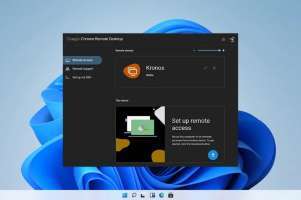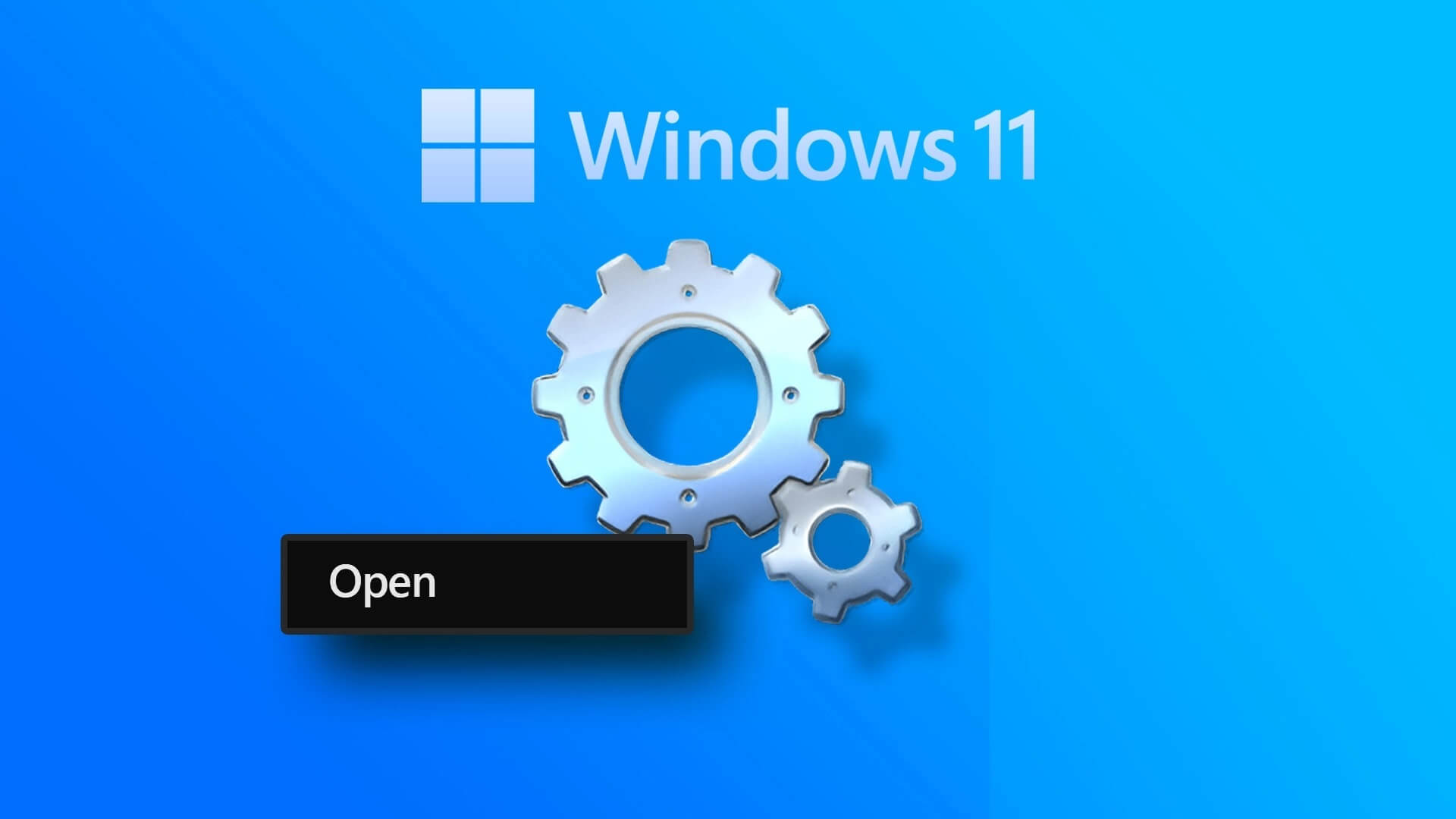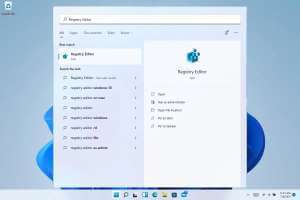No Windows, vimos e usamos três opções de energia: Modo dormir وDesligar وReiniciar. O modo de suspensão é um modo eficaz para economizar energia enquanto você não está trabalhando em seu sistema, mas ainda estará trabalhando após um curto período de tempo. Outra opção de energia semelhante está disponível chamada Hibernar Disponível no Windows 11. Essa opção está desabilitada por padrão e está oculta em vários menus. Ele atinge os mesmos objetivos do modo de suspensão, embora não seja idêntico. Esta postagem não apenas explicará como habilitar ou desabilitar a hibernação sem esforço no Windows 11, mas também discutirá as semelhanças entre os dois modos.
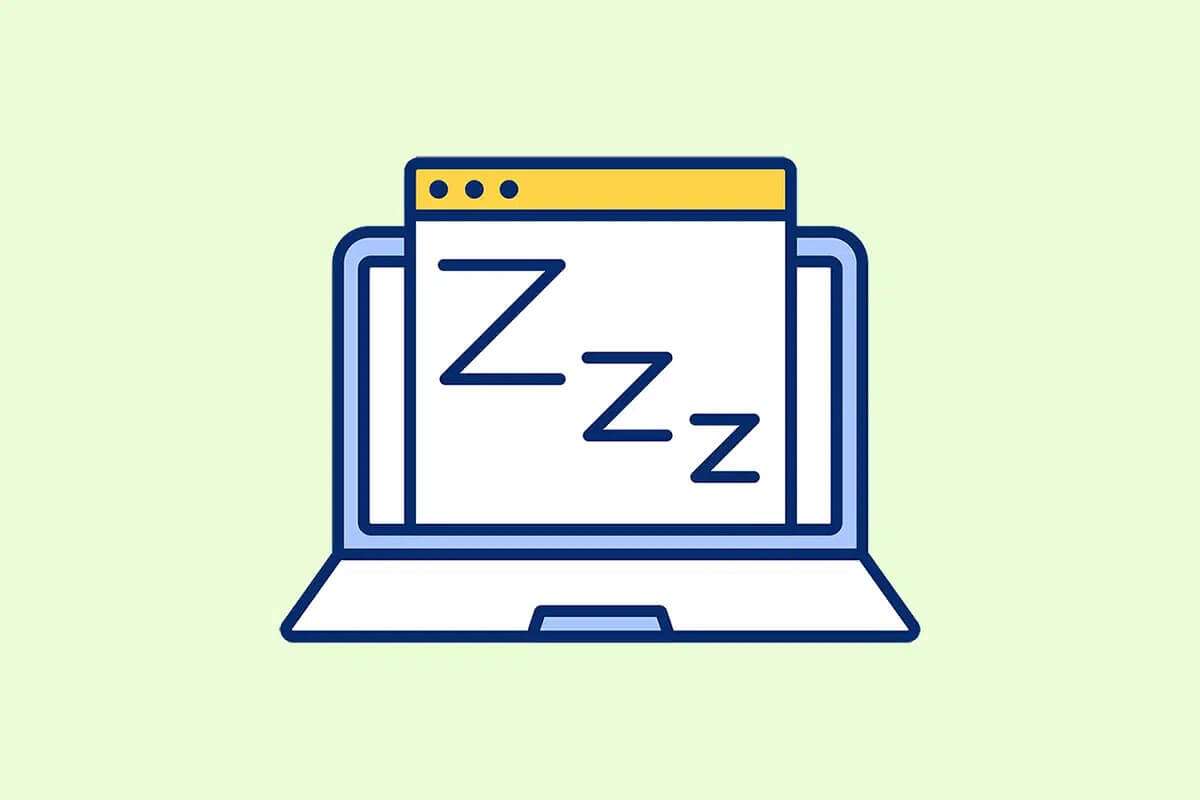
Como habilitar a hibernação no Windows 11
Pode haver casos em que você esteja trabalhando com muitos arquivos ou aplicativos em seu computador e precise se afastar por algum motivo.
- Nesses casos, você pode usar opção de dormir , que permite desligar parcialmente o computador, economizando bateria e energia. Além disso, permite que você retome exatamente de onde parou.
- No entanto, você também pode usar a opção hibernação Para desligar o sistema e retomar quando reiniciar o computador. Você pode habilitar esta opção no Painel de Controle Windows.
O objetivo de usar opções de energia hibernar و Dormir muito parecido. Como resultado, pode parecer confuso. Muitos podem se perguntar por que a opção de hibernação é fornecida quando o modo de suspensão já está lá. É por isso que é essencial entender as semelhanças e distinções entre os dois.
Semelhanças: hibernação e modo de suspensão
Aqui estão as semelhanças entre hibernação e sono:
- Ambos são modos de economia de energia ou de espera para o seu computador.
- Ele permite que você desligue parcialmente seu computador enquanto mantém tudo em que você está trabalhando intacto.
- Nesses modos, a maioria Empregos.
Diferenças: hibernação e modo de suspensão
Agora que você conhece as semelhanças entre esses modos, existem algumas diferenças notáveis também:
Modo de hibernação
- Ele armazena aplicativos em execução ou arquivos abertos no dispositivo de armazenamento primário, como HD ou SDD.
- Sem consumo para energia Quase em hibernação.
- bota mais longa Mais devagar comparado ao modo de suspensão.
- Você pode usar a hibernação quando estiver longe do computador por mais de uma hora ou duas horas.
Modo dormir
- Ele armazena tudo em RAM Em vez da unidade de armazenamento principal.
- Há consumo de energia relativamente menos Mas mais do que hibernação.
- Bota Muito mais rapido da hibernação.
- Você pode usar o modo de suspensão quando estiver longe do computador por um curto período, como 15-30 minutos.
Como habilitar a opção de energia de hibernação no Windows 11
Siga estas etapas para habilitar a opção de energia em Modo de hibernação No Windows 11:
1. Clique no ícone البحث E digite painel de controle. Então clique abrir.
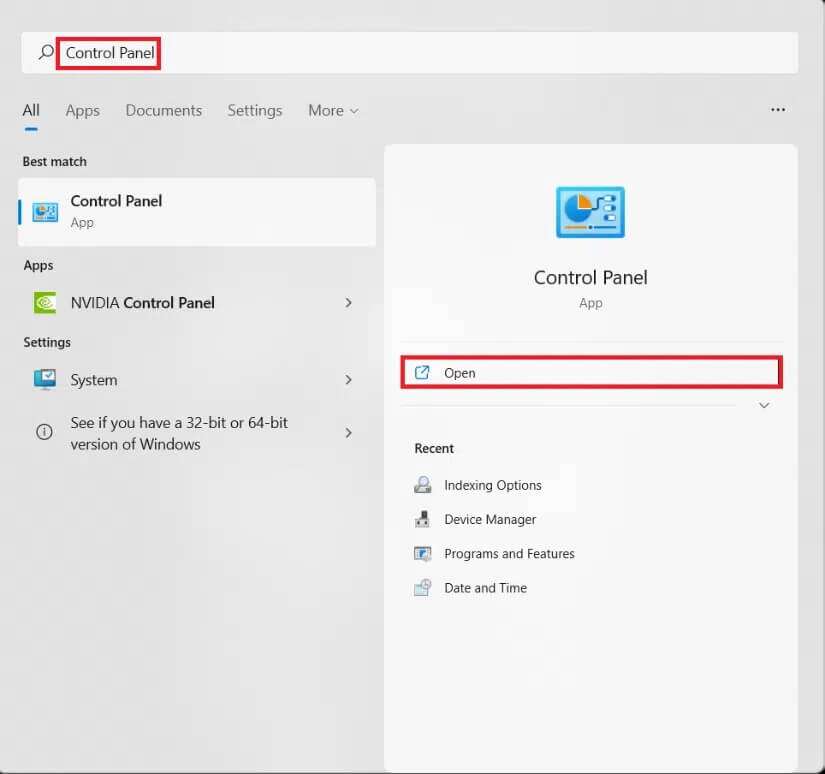
faça 2Definir largura por:> الفئة , Então toque Hardware e som.
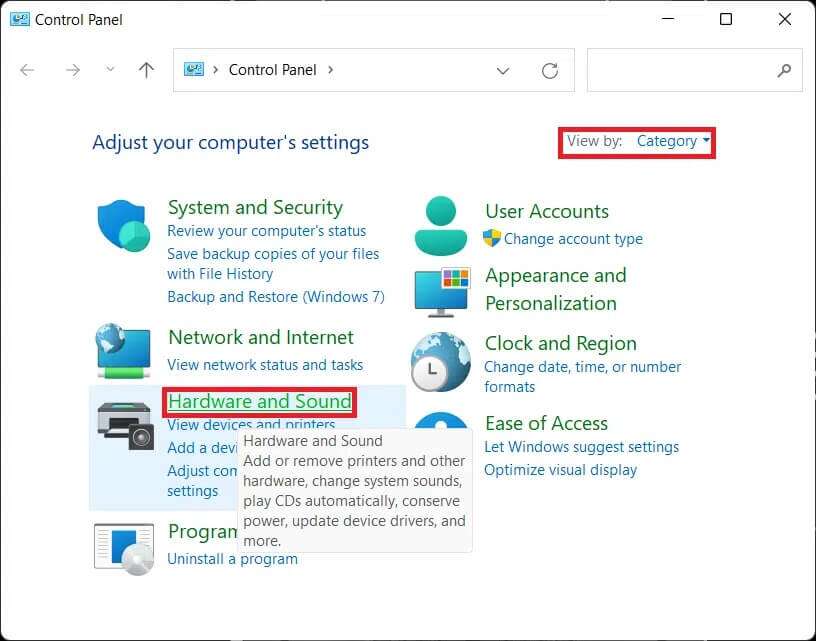
3. Agora, clique em “Opções de energia".
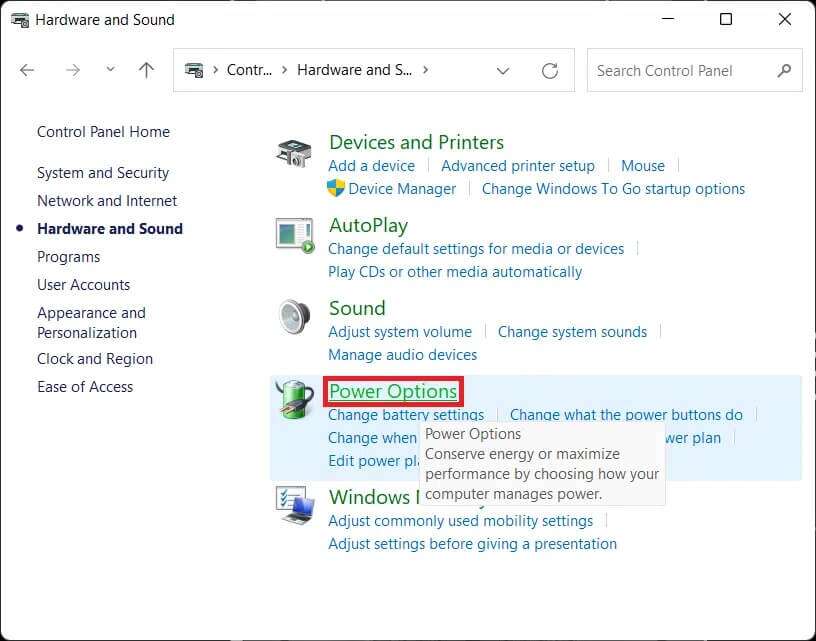
4. Em seguida, selecione a opção “Escolha o que o botão liga / desliga faz“No painel direito.
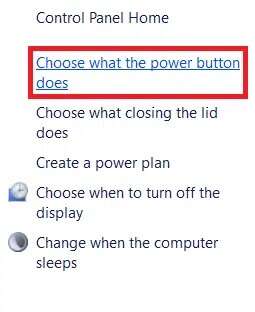
5. Na janela Configurações de sistema (Configurações do sistema), você verá hibernar (Hibernar) em Configurações de desligamento (Configurações de desligamento). No entanto, ele está desabilitado por padrão, então você não poderá iniciá-lo ainda.
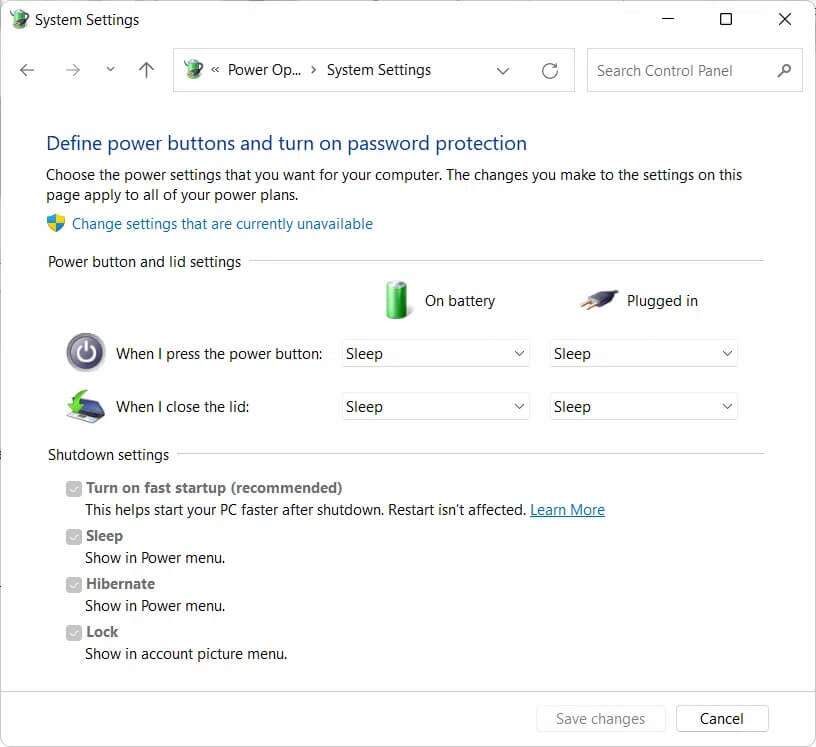
6. Clique em Link Mudar configurações Atualmente indisponível para acessar a seção Configurações de desligamento.
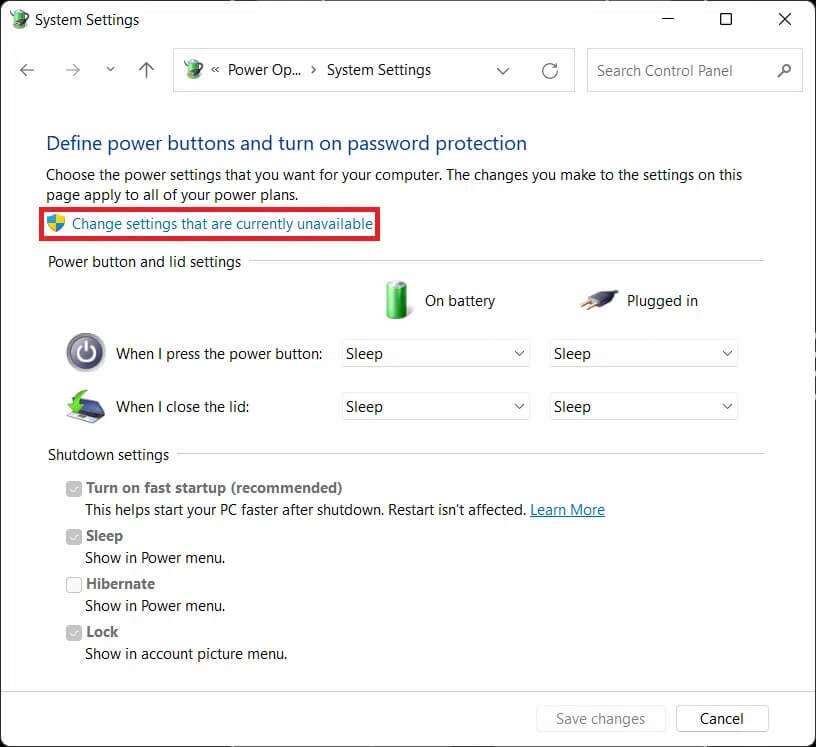
7. Marque a caixa para hibernar E clique Salvando alterações , Como mostrado abaixo.

Aqui, você poderá acessar uma opção hibernar No menu Opções de energia, como mostrado.
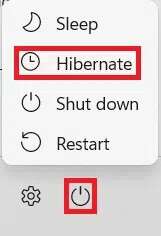
Como desativar a opção de energia na hibernação no Windows 11
Aqui estão as etapas para desabilitar a opção de energia em hibernação em computadores Windows 11:
1. Iniciar painel de controle. Vamos para Hardware e som> Opções de energia> Escolha o que o botão liga/desliga faz anteriormente.
2. Clique em Alterar Configurações Atualmente indisponível como mostrado.
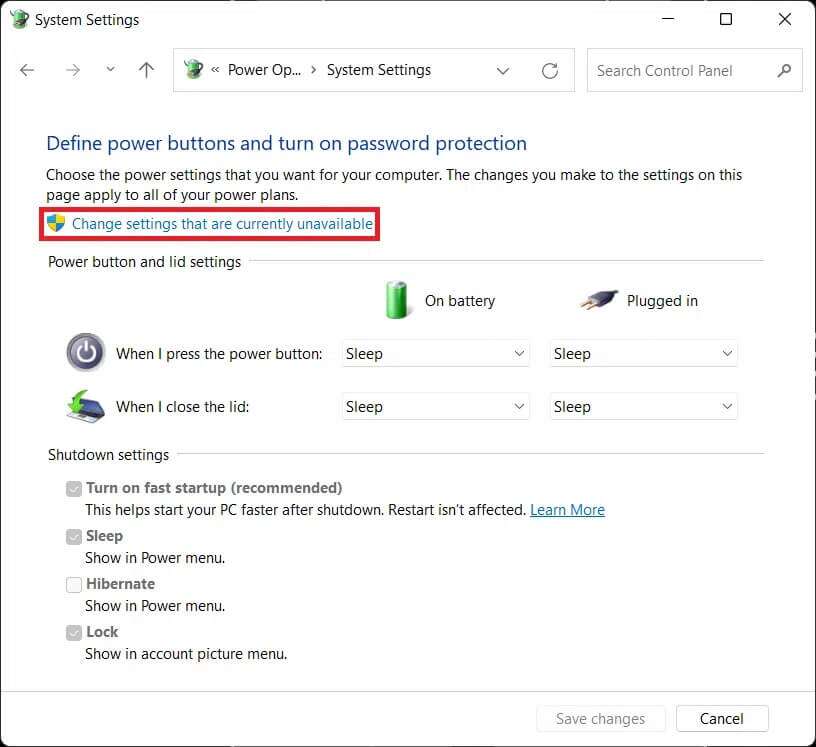
3. Desmarque a opção hibernar (Hibernar) e clique no botão Salvar alterações . (Salvando alterações).
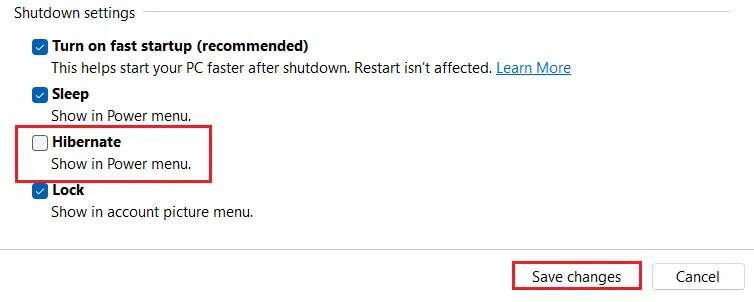
Esperamos que este artigo tenha sido interessante e útil sobre como habilitar e desabilitar a hibernação do Windows 11. Você pode enviar suas sugestões e dúvidas na seção de comentários abaixo. Adoraríamos saber qual tópico você quer que exploremos a seguir.